iOS 16でiPhoneの自動ロックが機能しない問題を修正する方法

iPhone は、ユーザーが自分のデバイスの効率を最大化できるように、その風変わりな機能に驚かされることは決してありません。そのような iOS 機能の 1 つが自動ロックです。この機能は、事前に設定した期間が経過すると iPhone のディスプレイを自動的にロックするように設計されています。携帯電話のバッテリーを節約するだけでなく、全体的なセキュリティを向上させる優れた方法です。
ただし、iPhone の自動ロック機能が応答しない場合は、イライラすることがあります。この記事では、iOS 16 の iPhone でオートロックが機能しない問題を解決する 8 つの解決策を紹介します。
1. 自動ロックが有効になっていることを確認します
iPhone の他のすべての機能と同様に、自動ロックもバグやグリッチが発生しやすくなっています。ただし、高度な修正に進む前に、iPhone で自動ロック機能が適切に設定されていることを確認する必要があります。
- 設定アプリを起動します。
- ディスプレイと明るさオプションに移動します。
- 自動ロックにアクセスし、時間枠を選択します。
- 時間枠を調整したら、[戻る]をタップしてプロセスを完了します。
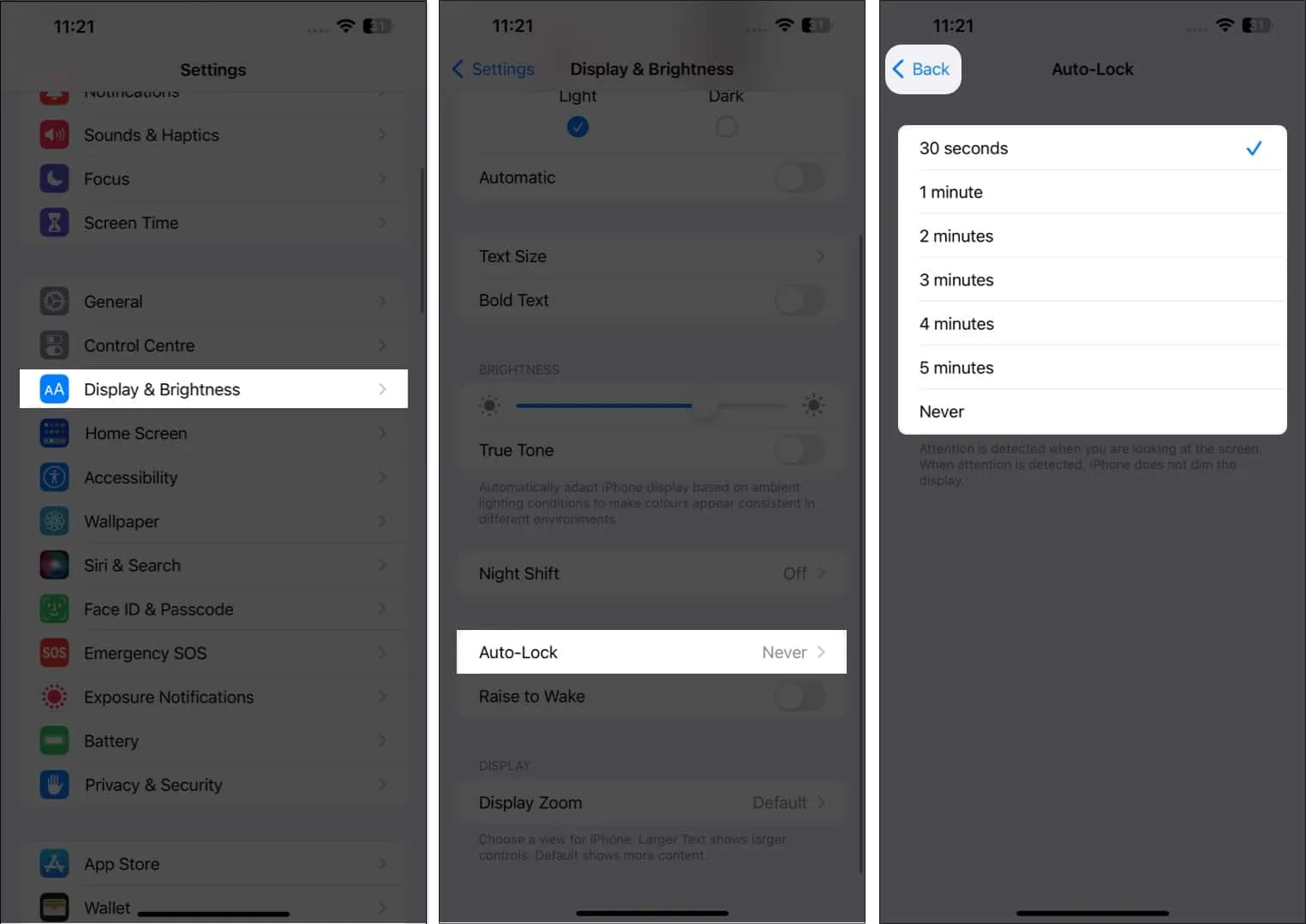
2. 低電力モードを無効にする
低電力モードはiPhone にとって多くの点で有益ですが、時折問題を引き起こす可能性があります。したがって、低電力モードを毎日使用している場合は、自動ロック機能に干渉する可能性があるため、無効にしてみてください。
- 設定アプリに移動します。
- バッテリを選択します。
- 低電力モードをオフに切り替えます。
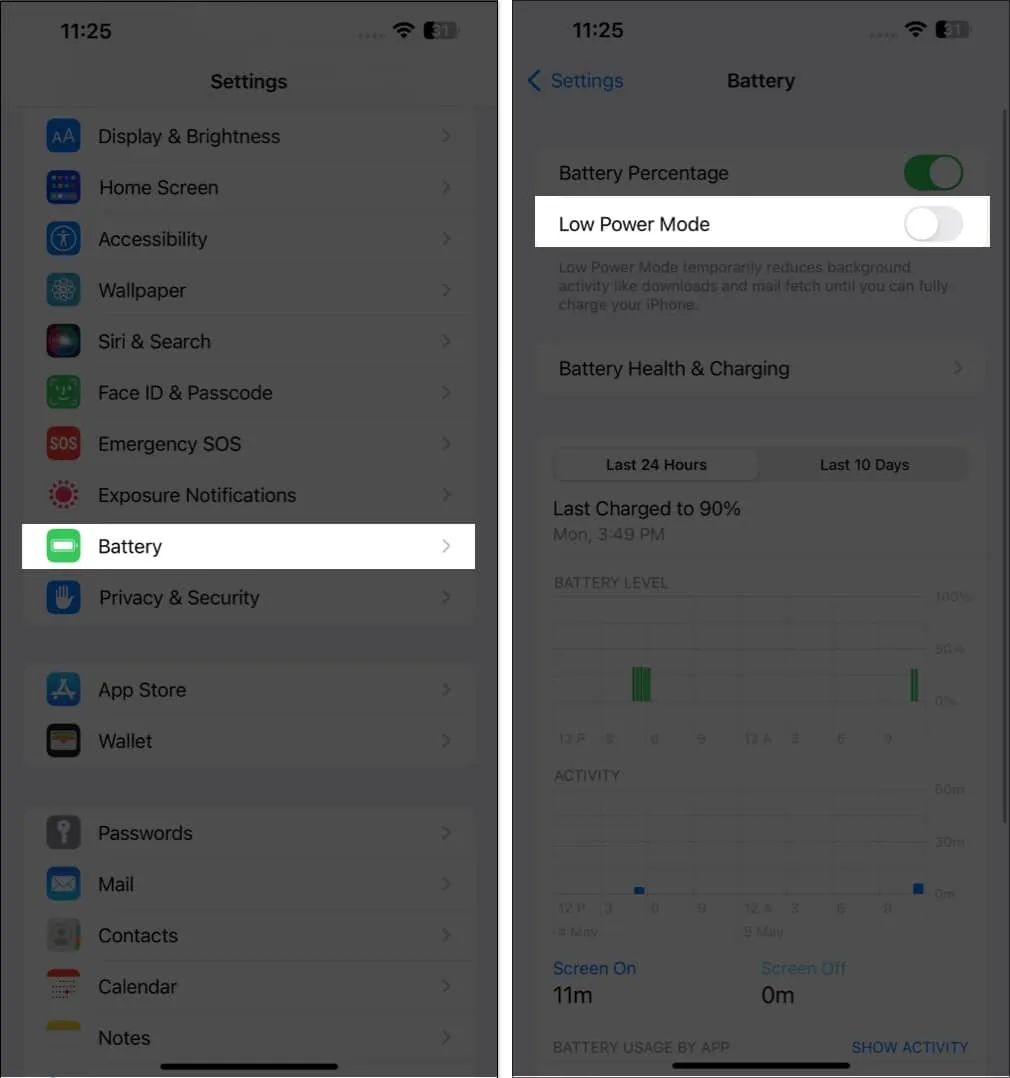
3. AssistiveTouch をオフにする
iPhone の AssistiveTouch が純粋な恵みであることは否定できません。ただし、いくつかのアクセシビリティ機能は、通常のパフォーマンスを台無しにし、iPhone のオートロックの誤動作を引き起こす可能性があります。
そのため、AssistiveTouch を無効にして、オートロック機能を通常の状態に戻してください。
- iPhone の[設定]アプリに移動し、 [アクセシビリティ]を選択します。
- PHYSICAL AND MOTOR セクションで
Touchオプションを選択します。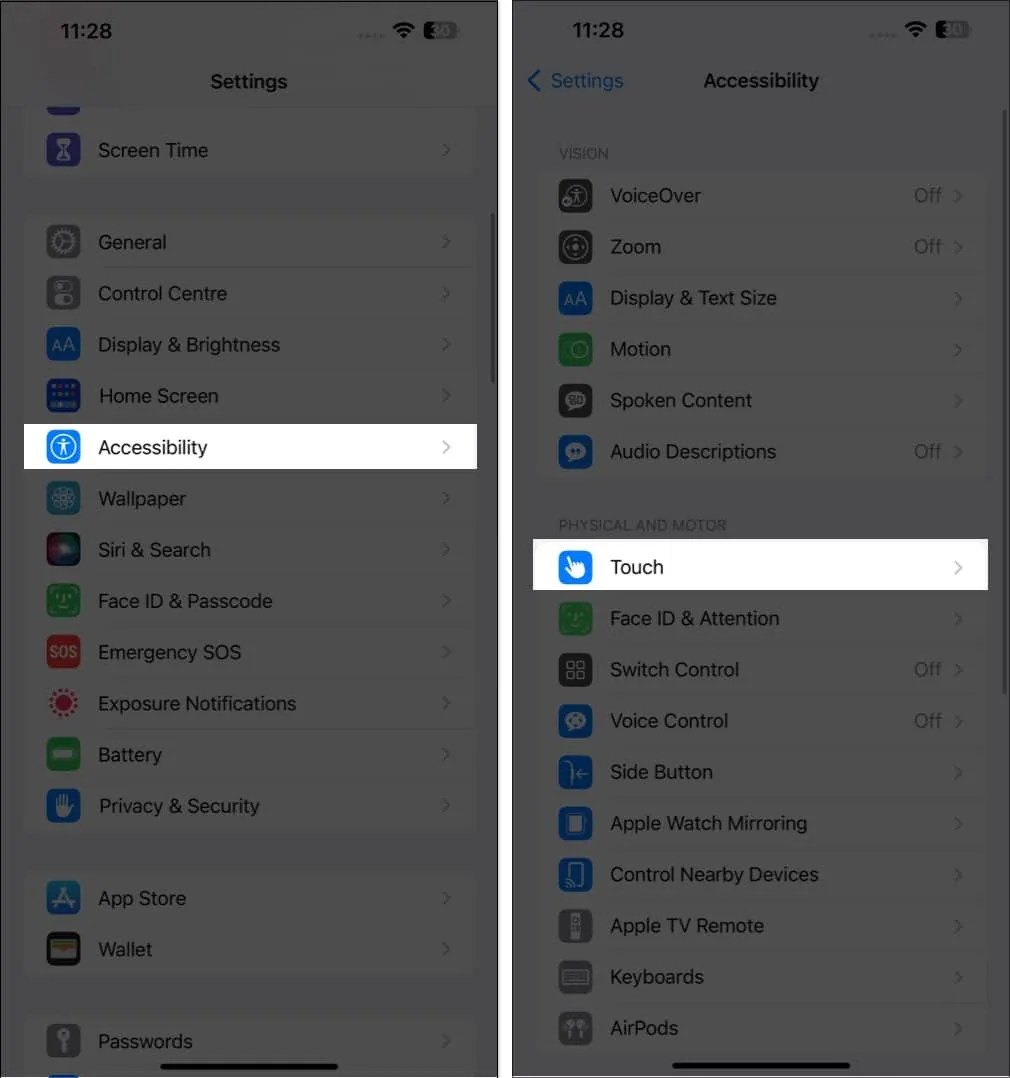
- 次に、AssistiveTouch → AssistiveTouchをオフに切り替えます。
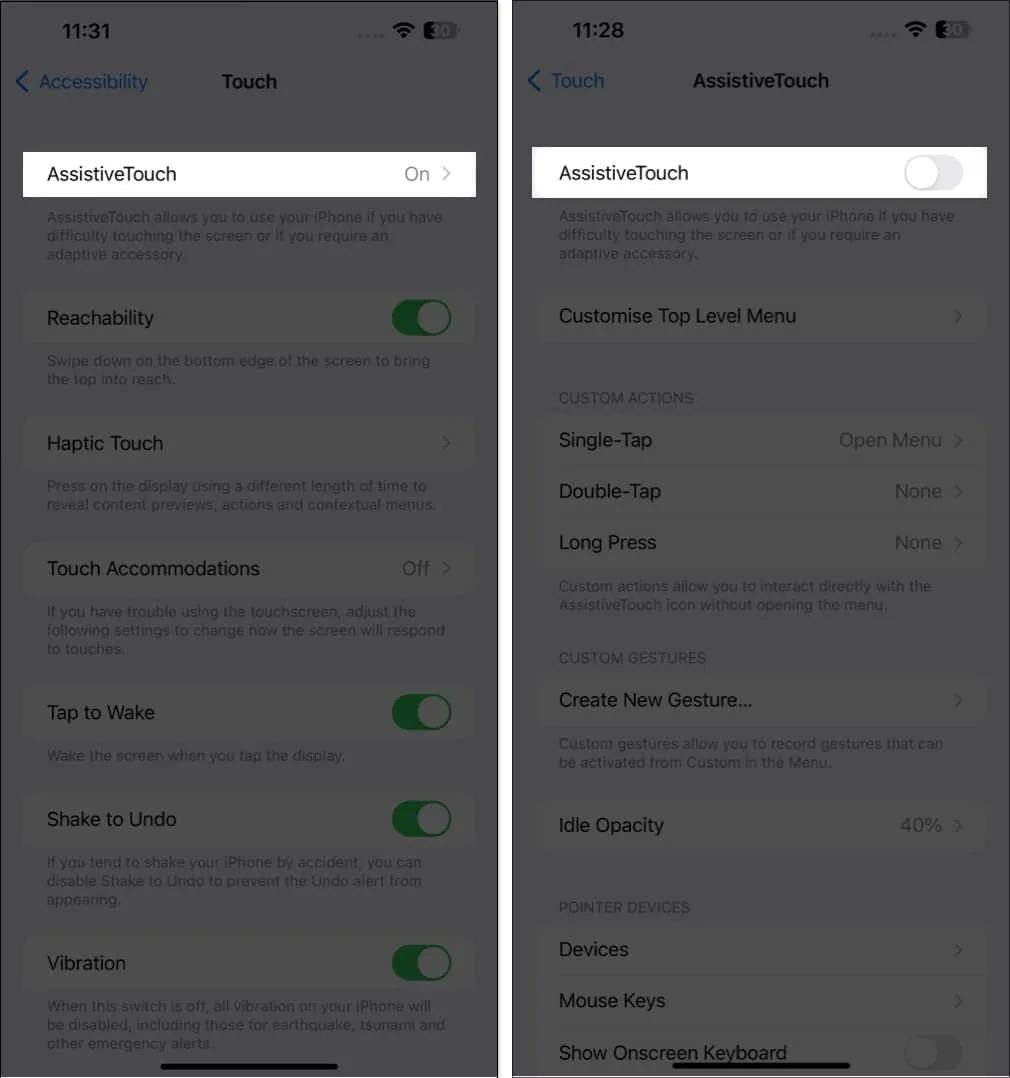
4. iPhone でパスコードを再度有効にする
iPhone パスコードをリセットすると、自動ロック機能に干渉するグリッチが修正される場合があります。同じことがうまくいく可能性があるため、以下に概説する手順に従ってください。
- [設定] → [Face ID とパスコード]を開きます。
- プロンプトが表示されたら、デバイスのパスコードを入力します。
- [パスコードをオフにする]オプションを選択します。
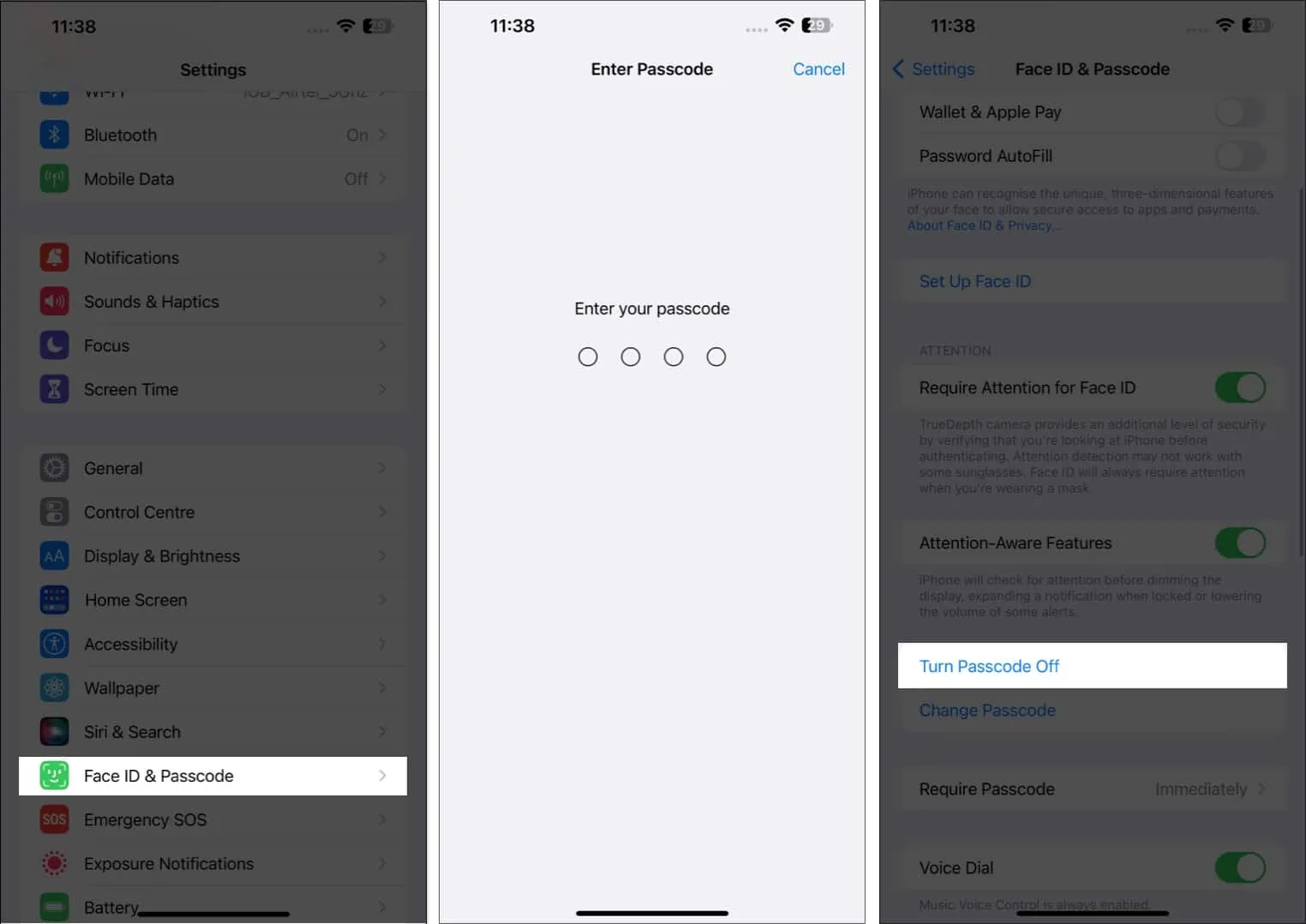
- [オフにする] を押して続行します。
- ここで、 Apple ID のパスワードを入力して変更を確定し、[オフにする]をタップします。
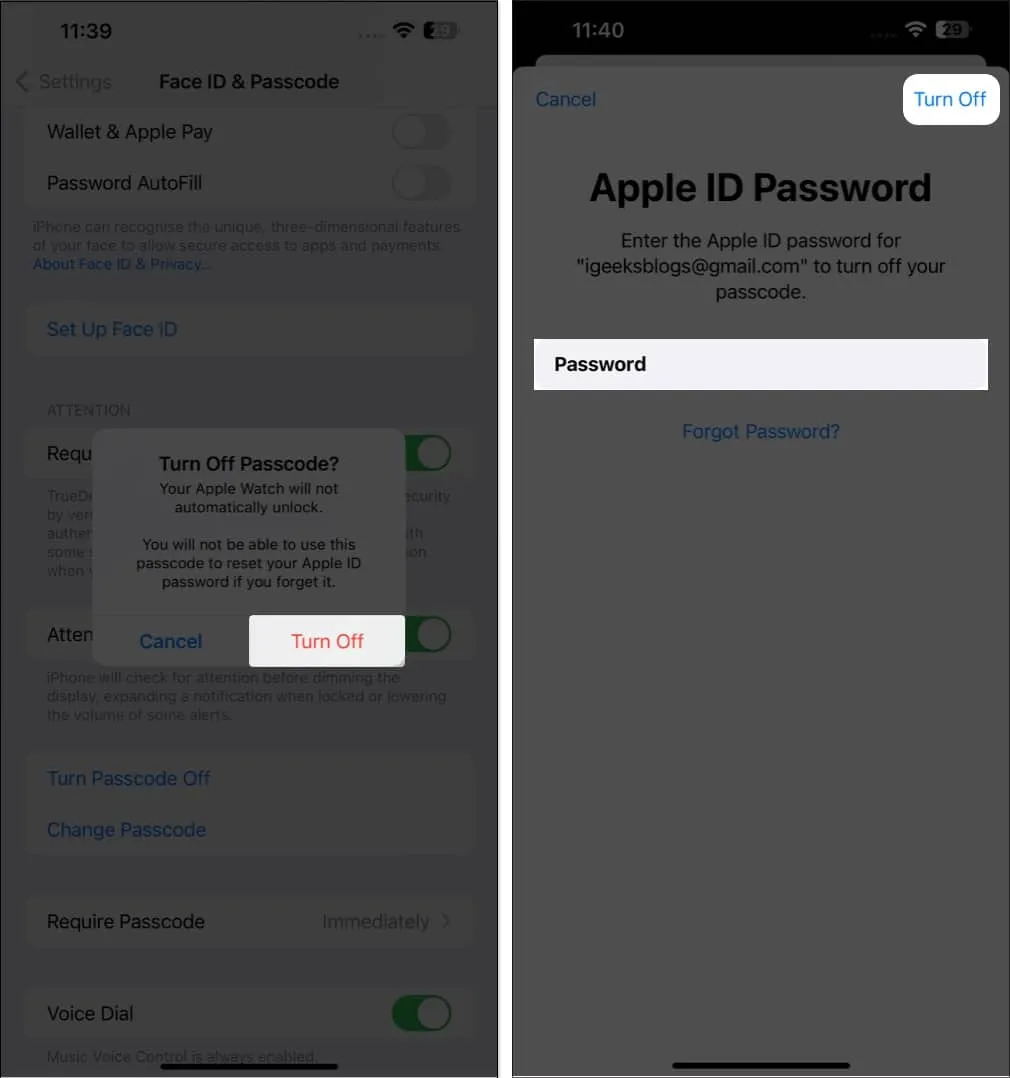
- この場合、デバイスのパスコードを再度入力し、変更が反映されるまで待つ必要があります。
- デバイスのパスコードを正常に無効にしたら、iPhone を再起動します。
- 次に、[設定] → [Face ID とパスコード] → [パスコードをオンにする]に移動して、以前の設定を元に戻します。
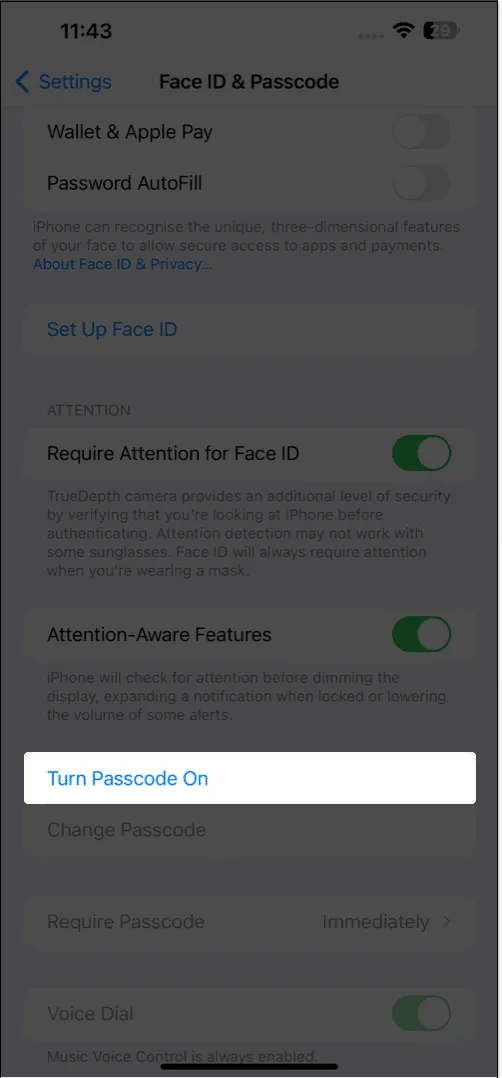
5. ソフトウェアの確認と更新
上記のすべての解決策で問題が解決しない場合は、デバイスのソフトウェアが古くなっている可能性が高くなります。したがって、定期的なアップデートを確認してインストールすることをお勧めします。
- [設定] → [一般] → [ソフトウェア アップデート]に移動します。
- 利用可能なアップデートがある場合は、
[ダウンロードしてインストール] をタップします。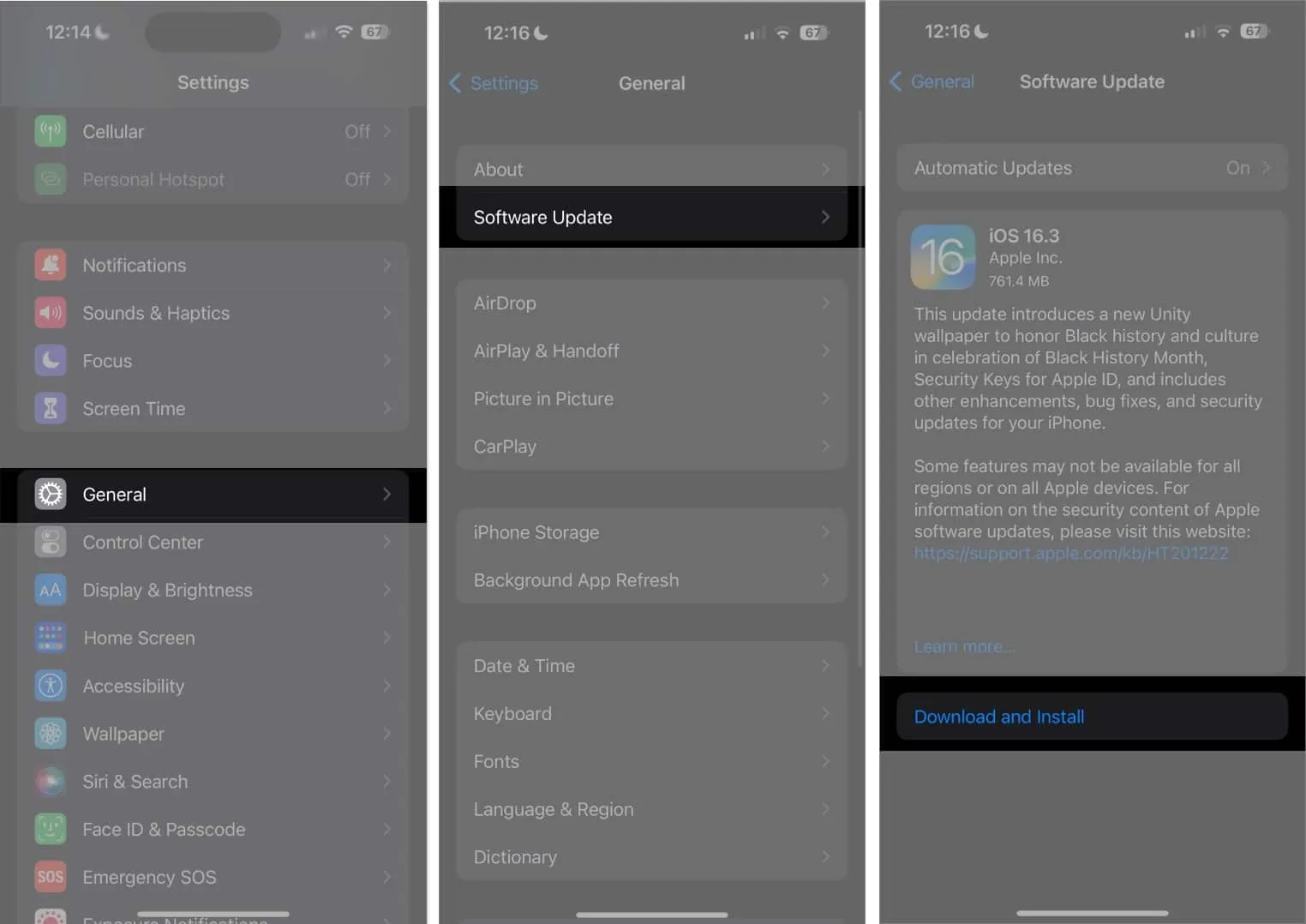
デバイスを更新すると、すべてのバグとエラーが自然に治る可能性があります。すべてのソフトウェア アップデートで、Apple はデバイスで発生する可能性のあるすべての不具合の修正をリリースするため、定期的にシステム アップデートを実行することを強くお勧めします。
6. iPhoneをハードリブートする
問題が解決しない場合は、iPhone でハード リブートを実行することを選択できます。
これは、デバイスで自動ロックが機能しなくなった場合でも、デバイスが影響を受ける可能性のあるすべてのグリッチとエラーに対するシンプルで直接的なアプローチです。この手順に従えば、iPhone がこれまで以上にうまく機能するはずです。
7. iPhoneをリセットする
最後に、iPhone をリセットして最初からやり直すことができます。発生しているシステム障害のレベルに関係なく、工場出荷時設定にリセットすると、最初からやり直すことができます。ただし、この手順に進む前に、プロセス中に重要なファイルが失われないように、データ全体がバックアップされていることを確認する必要があります。
8. Apple サポートに連絡する
上記のすべての解決策を試しても iPhone の自動ロック機能が機能しない場合は、Apple サポート にお問い合わせください。問題の診断と修正に役立ちます。
よくある質問
サードパーティのアプリが原因で iPhone の自動ロックが誤動作することはありますか?
はい、一部のサードパーティ製アプリは、iPhone の自動ロック機能に干渉する可能性があります。最近インストールしたアプリをアンインストールして、問題が解決するかどうかを確認してください。
iPhone のオートロック機能をオフにすると、バッテリーの寿命に影響しますか?
この質問は議論の余地があります。オートロックがオンになるように長時間指定すると、画面がアクティブなままになり、その結果、バッテリーが消耗します。
損傷したスクリーン プロテクターは、iPhone の自動ロック機能に影響しますか?
はい、破損または汚れたスクリーン プロテクターは、iPhone のスクリーン センサーに干渉し、自動ロック機能が誤動作する原因となる可能性があります。破損したスクリーン プロテクターを交換するか完全に取り外すと、この問題を解決できます。
オートロック解除!
結論として、非アクティブ後にiPhoneが自動的にロックされない場合は、上記の解決策でこの問題を修正する必要があります. iPhone のプライバシーを維持することは不可欠であるため、オートロック機能が正しく機能していることを確認することが重要です。
読んでいただきありがとうございます。以下のコメントにあなたの考えを遠慮なく残してください。
- 今すぐ変更すべき22のiPhone設定!
- iPhoneでアプリをロックする方法
- データを失うことなくiPhoneのパスコードをリセットする方法
ヤシュ
Webサイト
Yash は、テクノロジーとその世界への影響に情熱を傾ける意欲的な人物です。彼の目的は、テクノロジーの最新の進歩と、それらが社会にどのように役立つかについて、他の人を教育し、知らせることです。同調して、彼は書いていない場合でも、アニメとマーベル・シネマティック・ユニバースに深く夢中になっています。



コメントを残す